Video Converter
- 1. Video Converter+
- 2. Video Converter su Dispositivi Diversi+
- 3. Altri Suggerimenti+
2 semplici modi per unire le clip in Sony Vegas
da Nicola Massimo • 2025-10-23 19:14:19 • Soluzioni comprovate
Sony Vegas è un software di editing video progettato per il sistema Windows in grado di eseguire una serie di funzioni, inclusa l'unione di video. Sono state rilasciate diverse versioni con caratteristiche diverse per lo strumento. Leggi questo articolo per imparare come unire clip in Sony Vegas e la sua alternativa facile da usare per combinare più video in uno facilmente.
- Parte 1. Passaggi su come utilizzare Sony Vegas per unire le clip
- Parte 2. La migliore alternativa a Sony Vegas per combinare clip video su Windows/Mac
Parte 1. Passaggi su come utilizzare Sony Vegas per unire le clip
Come abbiamo discusso in precedenza, Sony Vegas unisce le clip, ma i file da combinare devono avere le stesse specifiche di formato, risoluzione e altri. La combinazione di video utilizzando Sony Vegas è un processo lungo, proprio come creare una nuova traccia.
Come combinare clip in Sony Vegas Pro
Passo 1: I file multimediali da unire devono essere aggiunti all'interfaccia del programma. Puoi fare clic sull'icona di importazione per aggiungere i file, trascinarli e rilasciarli, oppure scegliere il file, importarlo e quindi fare clic sull'opzione multimediale dal menu a discesa.

Passo 2: Successivamente, è necessario selezionare l'opzione per combinare i file. I file aggiunti possono anche essere modificati secondo necessità, ad esempio rimuovendo le parti indesiderate, modificando la posizione del fotogramma video e altro.

Passo 3: Per unire i video, devi assicurarti che non ci sia spazio tra i file video. Le modifiche possono essere visualizzate in anteprima se necessario. Per combinare il file, usa l'opzione Ctrl+A e quindi scegli l'opzione file che aprirà una finestra di rendering in cui puoi dare il nome desiderato al progetto. Il formato e la risoluzione del file di destinazione possono essere selezionati come desiderato. Infine, clicca sul pulsante "Render" per avviare il processo.

In alternativa, puoi premere il tasto di scelta rapida Ctrl+M o andare alla finestra Rendering tramite la scheda Strumenti. Puoi anche scegliere di salvare i tuoi file dalla scheda File. Con questo Sony Vegas unisci clip a cui è possibile aggiungere anche effetti, se necessario.

Parte 2. La migliore alternativa a Sony Vegas per combinare clip video su Windows/Mac
L'unione di video utilizzando Sony Vegas è un processo complicato e lungo. Se non hai alcuna esperienza di editing video o se non conosci Sony Vegas, il processo diventa persino difficile. Quindi, per unire i tuoi video clip in modo semplice, Wondershare UniConverter funziona come una soluzione ideale. Questo software basato su Windows e Mac può essere installato rapidamente sul tuo sistema ed è quindi pronto per unire MP4, MOV, M4V, WebM e tutti gli altri formati video più diffusi. I file vengono uniti senza alcuna perdita di qualità e il processo è molto veloce. La semplice interfaccia rende il software facile sia per i nuovi utenti che per i professionisti. Inoltre, i video possono essere modificati, trasferiti e possono essere selezionati anche i formati e la risoluzione di destinazione.
 Wondershare UniConverter - Il miglior tool per i video su Mac e Windows
Wondershare UniConverter - Il miglior tool per i video su Mac e Windows

- La migliore alternativa a Sony Vegas per convertire e unire facilmente i video senza perdere la qualità.
- Modifica i video con rifinitura, ritaglio, unione, aggiunta di sottotitoli, effetti da applicare e altro ancora.
- Supporta oltre 1000 formati video/audio, inclusi MP4, MOV, WMV, MP3, WAV e preset per dispositivi.
- Velocità di conversione 90 volte superiore rispetto ai convertitori comuni con l'esclusiva tecnologia APEXTRANS.
- Masterizza e personalizza i video sul tuo DVD con i template dei menu DVD gratuiti.
- Scarica o registra i video da YouTube e da oltre 10.000 siti di condivisione video.
- Trasferisce i video da computer a iPhone, iPad e altri dispositivi direttamente e viceversa.
- Cassetta degli attrezzi versatile: Creatore di GIF, compressore video e registratore dello schermo.
- Sistemi operativi supportati: Windows 10/8/7/XP/Vista, macOS 11 Big Sur, 10.15 (Catalina), 10.14, 10.13, 10.12, 10.11, 10.10, 10.9, 10.8, 10.7, 10.6.
Passaggi per unire i video utilizzando Wondershare UniConverter
Passo 1 Carica video nella migliore alternativa a Sony Vegas
Aprire il software e sul Convertitore, clicca su +Aggiungi file per sfogliare e caricare i file da unire. Puoi anche trascinare e rilasciare i file e qui è possibile aggiungere più video.
Per tagliare, ritagliare, ritagliare e modificare i file, utilizzare le icone presenti sotto l'immagine in miniatura.
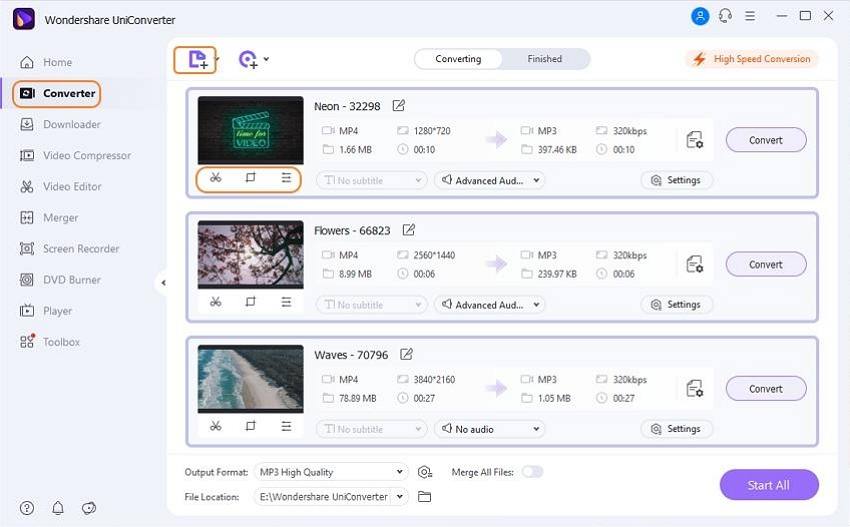
Passo 2 Seleziona il formato e la risoluzione del file unito
Clicca sulla scheda Formato di output e dalla sezione Video, seleziona il formato di output che desideri per il file unito. Inoltre, scegli la risoluzione del file.
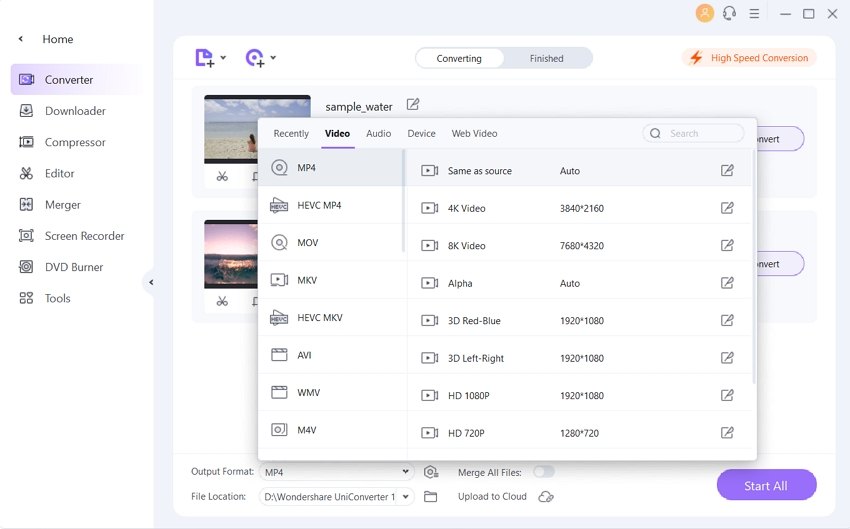
Passo 3 Unisci video clip con l'alternativa Sony Vegas
Nella parte inferiore dell'interfaccia, sposta il cursore su Unisci tutti i file. Seleziona la posizione del desktop nella scheda Output per salvare il file elaborato. Infine, clicca sul pulsante Inizia tutto per avviare l’unione dei file.
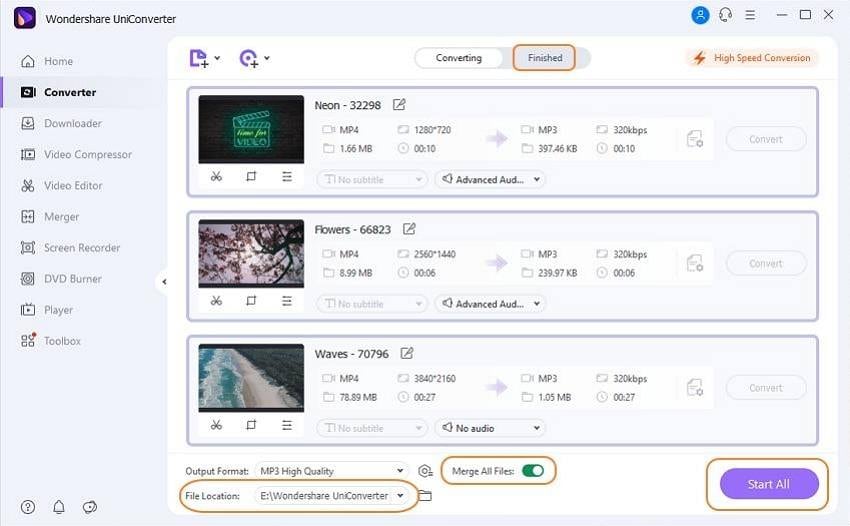
Quindi Sony Vegas combina clip ma ha una limitazione rispetto al fatto che il parametro del file è lo stesso e il processo è complesso. Wondershare UniConverter qui funziona come un'eccellente alternativa, con supporto per tutti i formati e processo intuitivo.
 Converti in batch MOV in MP4, AVI, 3GP, WAV e viceversa facilmente.
Converti in batch MOV in MP4, AVI, 3GP, WAV e viceversa facilmente. 


Nicola Massimo
staff Editor
Commento(i)